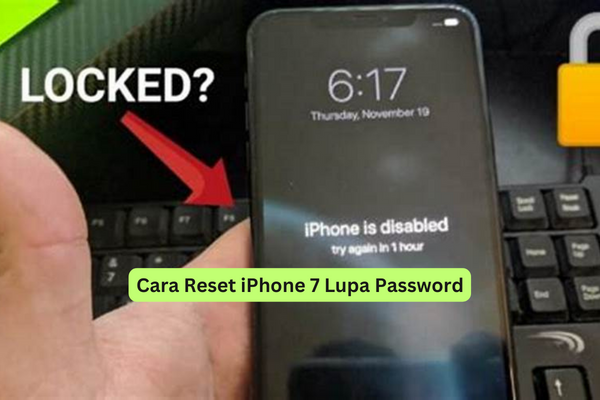Pendahuluan
Apakah kamu pernah lupa password iPhone 7? Tentu saja, itu adalah situasi yang cukup sering dialami oleh banyak orang. Namun, jangan khawatir karena ada cara untuk mengatasinya. Dalam artikel ini, kamu akan belajar cara reset iPhone 7 yang terkunci dengan password yang lupa. Jadi, ikuti terus artikel ini sampai selesai.
1. Gunakan Find My iPhone
Find My iPhone adalah fitur bawaan yang dimiliki oleh iPhone 7. Fitur ini memungkinkan kamu untuk mengunci iPhone 7 kamu dari jarak jauh, menyalakan suara pada iPhone 7, dan menggunakan mode Lost Mode. Namun, fitur ini hanya berfungsi jika iPhone 7 kamu terhubung ke internet. Berikut adalah langkah-langkah untuk mereset iPhone 7 dengan Find My iPhone:
- Langkah pertama adalah buka browser di laptop atau komputer kamu.
- Kunjungi situs iCloud.com dan masuk dengan akun Apple ID kamu.
- Setelah berhasil masuk, pilih opsi “Find My iPhone” dari dashboard.
- Kemudian pilih iPhone 7 kamu yang terkunci dalam daftar device.
- Setelah itu, pilih opsi “Erase iPhone” untuk menghapus seluruh data dan mengembalikannya ke pengaturan pabrik.
- Tunggu proses reset selesai dan kamu akan bisa membuka iPhone 7 kamu dan mengatur kembali semua pengaturan dan data kamu.
2. Gunakan iTunes
Cara lain untuk mereset iPhone 7 kamu yang lupa password adalah dengan menggunakan iTunes. Namun, untuk menggunakan cara ini, kamu harus selalu melakukan backup data iPhone kamu ke iTunes secara teratur. Jika kamu belum pernah melakukan backup data kamu ke iTunes, maka cara ini tidak akan berhasil. Berikut adalah langkah-langkah untuk mereset iPhone 7 dengan iTunes:
- Pertama, hubungkan iPhone 7 kamu ke komputer atau laptop menggunakan kabel USB.
- Buka iTunes di komputer atau laptop kamu.
- Jika iPhone 7 kamu ditampilkan di iTunes, maka klik opsi “Restore iPhone”.
- Jangan lepaskan iPhone 7 kamu dari kabel USB sampai proses reset selesai.
- Setelah selesai, kamu akan bisa membuka iPhone 7 kamu dan mengatur kembali semua pengaturan dan data kamu.
3. Gunakan Recovery Mode
Jika kamu tidak pernah melakukan backup data kamu ke iTunes secara teratur dan tidak bisa menggunakan Find My iPhone, maka kamu bisa mencoba cara ini. Cara ini memungkinkan kamu untuk mereset iPhone 7 kamu ke pengaturan pabrik yang baru. Namun, ada beberapa hal yang perlu kamu perhatikan sebelum menggunakan cara ini. Pertama, cara ini akan menghapus semua data yang tersimpan di iPhone 7 kamu. Kedua, cara ini mungkin membutuhkan waktu yang sedikit lebih lama daripada cara lainnya. Berikut adalah langkah-langkah untuk mereset iPhone 7 dengan Recovery Mode:
- Langkah pertama adalah pastikan bahwa iTunes terbaru sudah terpasang di komputer atau laptop kamu.
- Hubungkan iPhone 7 kamu ke komputer atau laptop menggunakan kabel USB.
- Matikan iPhone 7 kamu dengan menekan tombol daya dan ikuti instruksi yang muncul di layar.
- Tekan dan tahan tombol Home pada iPhone 7 kamu.
- Sambil menahan tombol Home, hubungkan iPhone 7 kamu ke komputer atau laptop menggunakan kabel USB.
- Jangan lepaskan tombol Home sampai muncul pesan di iTunes yang memberi tahu bahwa iPhone 7 kamu sedang dalam Recovery Mode.
- Pilih opsi “Restore iPhone” di iTunes.
- Tunggu proses reset selesai dan kamu akan bisa membuka iPhone 7 kamu dan mengatur kembali semua pengaturan dan data kamu.
Kesimpulan
Jadi, itulah beberapa cara untuk reset iPhone 7 yang terkunci dengan password yang lupa. Cara mana yang kamu pilih tergantung pada situasi kamu, namun selalu pastikan bahwa kamu sudah melakukan backup data secara teratur ke iTunes. Setelah kamu berhasil mereset iPhone 7 kamu, pastikan kamu mengatur kembali semua pengaturan dan data kamu agar bisa menggunakan iPhone 7 kamu kembali seperti biasa.
Semoga bermanfaat!
 riotallo.com Situs Informasi Berita Online
riotallo.com Situs Informasi Berita Online